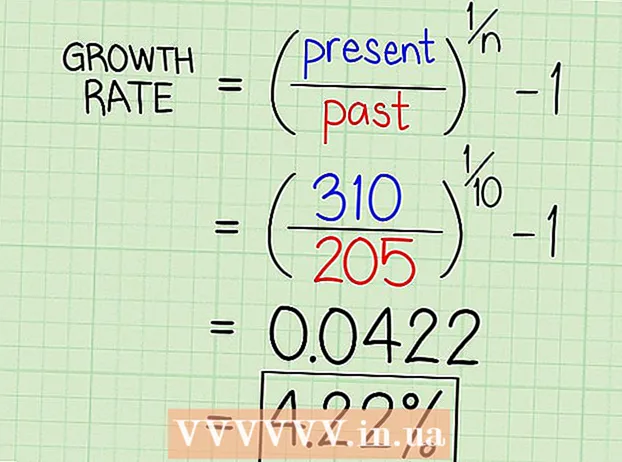Autor:
Randy Alexander
Data E Krijimit:
23 Prill 2021
Datën E Azhurnimit:
1 Korrik 2024
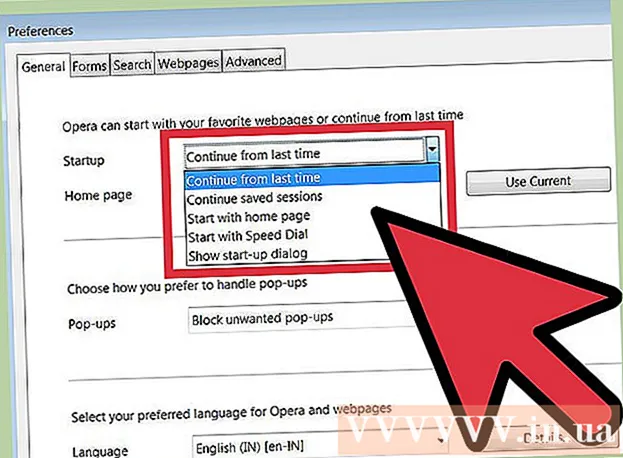
Përmbajtje
Faqja kryesore e shfletuesit tuaj është faqja në internet që shfaqet e para kur filloni shfletuesin tuaj. Shumica e shfletuesve ju lejojnë të vendosni vetë faqen tuaj kryesore. Disa shfletues, përfshirë Chrome, gjithashtu kanë aftësinë për të hapur skeda të shumta gjatë fillimit. Shfletuesit celularë si Safari nuk lejojnë vendosjen e faqes fillestare, por gjithsesi kemi një zgjidhje.
Hapat
Metoda 1 e 7: Chrome
Zgjidhni butonin Chrome Menu (☰) i vendosur në këndin e sipërm të djathtë të dritares së shfletuesit.

Zgjidhni "Cilësimet". Kjo do të hapë menunë e Cilësimeve në një skedë të re.
Zgjidhni opsionin "Në fillimin". Ka disa opsione në dispozicion që ju lejojnë të personalizoni fillimin e Chrome.
- Hapni faqen New Tab. Kjo ju lejon të shfaqni shiritin e kërkimit Google dhe të zgjidhni faqet e internetit që vizitoni më shpesh.
- Vazhdoni punën e papërfunduar. Kjo do të rihapë faqet e internetit që po shikonit përpara se të çaktivizonit Chrome.
- Hapni faqe specifike ose faqe të shumta. Kjo ju lejon të vendosni që faqja e internetit të shfaqet kur filloni Chrome. Klikoni "Vendos faqet" për të zgjedhur faqen në internet për t'u hapur. Çdo faqe që shtoni hapet në një skedë të veçantë.
Metoda 2 e 7: Internet Explorer

Zgjidhni butonin Wheel që ndodhet në këndin e sipërm të djathtë të dritares së Internet Explorer. Nëse keni një version më të vjetër, klikoni në menunë "Tools".- Nëse nuk e shihni shiritin e menusë, shtypni butonin Alt për të treguar shiritin.

Zgjidhni "Opsionet e Internetit". Ky artikull është zakonisht në fund të menusë.
Shtoni faqen e internetit që dëshironi të hapni. Në skedën Përgjithshëm, futni adresën e faqes në internet që dëshironi të vendosni si faqen tuaj kryesore. Mund të hapni shumë faqe duke shkruar emrin e secilës faqe në secilën rresht. Çdo faqe do të hapet në një skedë të veçantë.
- Internet Explorer 6 nuk mbështet hapjen e shumë skedave, kështu që mund të vendosni vetëm një faqe kryesore.
- Ju mund ta vendosni faqen aktuale në internet si faqen tuaj duke shtypur Përdorni rrymën.
- Zgjidhni Aplikoni kur të keni mbaruar.
Metoda 3 e 7: Firefox
Zgjidhni butonin e Menysë Firefox (☰) që ndodhet në të djathtë të dritares.
Zgjidhni "Opsionet". Ekziston një ikonë e rrotave në meny.
Zgjidhni skedën General. Nëse skeda e Përgjithshme në krye të dritares së Opsioneve nuk funksionon, zgjidhni atë.
Zgjidhni opsionin tuaj të nisjes. Zgjidhni 1 nga 3 opsionet e mëposhtme të nisjes:
- Shfaq faqen time (Shfaq faqen kryesore). Ky opsion lejon hapjen e faqes kryesore të kërkuar. Mund ta vendosni në fushën "Faqja Kryesore".
- Trego një faqe bosh (Shfaq faqen bosh). Hapni skedën Bosh kur filloni Firefox.
- Trego dritaret dhe skedat e mia nga hera e fundit (Shfaqni dritaret dhe skedat e arritura më parë). Ky opsion ju lejon të shfaqni dritare dhe skeda të hapura kur më parë e keni paaftësuar Firefox.
Ruaj ndryshimet. Zgjidhni OK për të ruajtur cilësimet e faqes kryesore.
Tërhiqni dhe lëshojeni uebfaqen në ikonën Home. Kur shfletoni uebin, ju mund ta bëni çdo faqe në internet që vizitohet aktualisht në faqen kryesore të shfletuesit tuaj duke tërhequr ikonën e faqes në internet nga shiriti i adresës në butonin Home në shiritin e veglave Firefox. reklamë
Metoda 4 e 7: Safari për Mac OS X
Zgjidhni menunë Safari. Zgjidhni "Preferencat".
Zgjidhni skedën General. Nëse skeda e Përgjithshme në krye të dritares së Opsioneve nuk është aktivizuar, zgjidhni skedën.
Zgjidhni një mundësi boot. Zgjidhni 1 nga 4 opsionet e mëposhtme të nisjes:
- Faqja Kryesore (Faqja kryesore). Ky opsion lejon hapjen e faqes kryesore të dëshiruar kur filloni Safari. Ju mund ta konfiguroni faqen kryesore në fushën "Faqja kryesore".
- Faqja boshe (Faqe e zbrazët). Ky opsion lejon hapjen e një faqe bosh kur filloni Safari. Ju mund të përdorni faqen e hapur duke shtypur Set në faqen aktuale.
- E njëjta faqe (Faqe e ngjashme). Ky opsion ju lejon të rimbushni faqet e hapura kur më parë keni fikur Safari.
- Faqeshënuesit (Bookmark). Ky opsion lejon hapjen e faqeve në listën e faqeshënuesve kur filloni Safari.
Metoda 5 e 7: Safari për iOS
Hyni në faqen që dëshironi të vendosni si faqen tuaj kryesore. Nuk ka asnjë mënyrë për të vendosur një faqe fillestare tradicionale në Safari sepse shfletuesi gjithmonë ringarkon faqen e vizitës së mëparshme. Në vend të kësaj, ju do të krijoni një shkurtore në faqen kryesore të dëshiruar në desktopin e pajisjes tuaj iOS.
Zgjidhni butonin Share. Butoni në pjesën e poshtme të ekranit të iPhone, në krye të iPad-it, ka një ikonë kutia me një shigjetë që tregon lart.
Zgjidhni "Shto në ekranin kryesor". Kjo ju lejon të shtoni ikona në tryezën tuaj, Safari do të nisë dhe ngarkojë faqen në internet menjëherë duke trokitur.
Përdorni ikonën e re për të filluar Safari. Ju do të merreni në atë faqe në internet sapo të filloni aplikimin. reklamë
Metoda 6 e 7: Android
Hap një shfletues. Mund të ndryshoni faqen fillestare të shfletuesit në shumicën e pajisjeve Android. Një shfletues zakonisht quhet "Shfletuesi" ose "Interneti".
- Ju nuk mund ta ndryshoni faqen tuaj në shtëpi për versionin celular të Chrome. Në vend të kësaj, Chrome do të rimbushë faqen e internetit që sapo shfletuat më parë, ose një skedë të zbrazët me listën e faqeve të internetit që vizitoni shpesh.
Shtypni butonin e menysë. Mund të jetë një buton virtual në ekran ose një buton i vërtetë në pajisje.
Zgjidhni "Cilësimet". Zgjidhni "Gjeneral".
Zgjidhni "Cakto faqen kryesore". Ju do të shihni një numër opsionesh.
- Faqja aktuale (Faqja aktuale). Ky opsion lejon që faqja aktuale e internetit të vendoset si faqja kryesore.
- Faqe e zbrazët (Faqe e zbrazët). Ky opsion lejon ngarkimin e një faqe bosh.
- Faqja e paracaktuar (Faqja e paracaktuar). Ky opsion lejon ngarkimin e faqes së paracaktuar që përmban shiritin e kërkimit Google.
- Faqet më të vizituara (Faqet e vizituara shpesh). Ky opsion lejon hapjen e listës së siteve që vizitohen shpesh.
- Faqja e personalizuar (Faqja opcionale). Ky opsion ju lejon të vendosni vetë faqen kryesore.
Metoda 7 e 7: Opera
Zgjidhni menunë Opera në pjesën e sipërme të majtë të dritares.
Zgjidhni "Cilësimet> Preferencat". Kjo do të hapë menunë e Cilësimeve në një skedë të re.
Zgjidhni artikullin "Në fillimin". Ju mund të zgjidhni nga opsionet e mëposhtme:
- Vazhdoni atje ku u ndala (Vazhdon nga më parë). Ky opsion ju lejon të rimbushni të gjitha skedat tuaja të shfletimit para se të fikni Opera.
- Hapni faqen e fillimit (Hap faqen fillestare). Ky opsion lejon të hapet faqja e Thirrjes së Shpejtë që përmban shiritin e kërkimit Google dhe disa faqe në internet që vizitohen shpesh.
- Hapni një faqe specifike ose një grup faqesh (Hapni një ose më shumë faqe specifike). Ky opsion lejon që çdo faqe në internet të vendoset si faqe fillestare.Zgjidhni "Vendosni faqet" për të vendosur që faqja të hapet. Çdo faqe do të hapet në një skedë të re të veçantë.